Cドライブが容量不足になった時にドライブを変える以外に出来る最後の手段
管理人 の yosi です。
Cドライブの容量が足りないという方はまずは以下の記事を最初にお読みください。
これは最終手段としてはおすすめなのですが、コマンドを使うので、コマンド使った事無い方は避けた方が良いです。
あと最終手段なので、自己責任でお願いします。
やる事は他のドライブにシンボリックリンクを使ってデータを移します。
データ量を削減するのではなく、移動させるので、他のドライブが必要です。
この記事は以下の内容でお送りします。
・シンボリックリンクのデメリット
・シンボリックリンクを設定する方法
あとWindowsでの解説ですが、Macでも出来るはずです。
シンボリックの超簡単な解説
仕組みを簡単に解説すると要はリダイレクトのようなもんです。
例えばCドライブの特定のフォルダをEドライブに移動してシンボリックリンクを設定したとします。
するとアプリからはCドライブにあると認識させる事が出来ます。
ですから、通常Cドライブから他のドライブに移動出来ない、SoftubeやPropellerheadのデータフォルダを移動できるという事です。
シンボリックリンクのデメリット
通常時は特にデメリットは無いかと思います。
注意点は2つです。
・リンクなので、誤って削除するとアクセス出来なくなる
アプリによってはPathを認識できない可能性がある
Vista以降で実装されている為、それ以前に作られたアプリ等では認識しないようです。
ただ、そんな前のアプリなら容量使わないので、要らぬ心配かと思います。
ですから「Program Files」等大きい単位でシンボリックリンクは作成せず、容量を使っている特定のフォルダを限定してシンボリックリンクは作成しましょう。
誤ってリンク先を削除するとアクセス出来なくなる
リンク先(ここではEドライブ)を削除すると当然ですが、Cドライブからアクセス出来なくなります。
Eドライブの容量が逼迫してきて、忘れて削除してしまうとアプリやプラグインが起動しないといった事が起こり得ます。
月日が経つと忘れてしまいますからね、リンク先にメモ帳などでコメントを残しておきましょう。
シンボリックリンクを設定する方法
では早速設定していきます。
コマンドプロンプトを起動します。
虫眼鏡アイコンから「cmd」と入力して出てくるコマンドプロンプトで「管理者として実行」をクリックします。
人によっては以下の様なUACの画面が表示されると思いますが、「はい」をクリックします。
あとはコマンドを打つだけですが、事前にメモ帳などで作ってから貼り付けましょう。
使うコマンドは「MKLINK」コマンドです。
以下がオプションです。
MKLINK [[/D] | [/H] | [/J]] リンク ターゲット
/D ディレクトリのシンボリック リンクを作成します。既定では、
ファイルのシンボリック リンクが作成されます。
/H シンボリック リンクではなく、ハード リンクを作成します。
/J ディレクトリ ジャンクションを作成します。
リンク 新しいシンボリック リンク名を指定します。
ターゲット 新しいリンクが参照するパス (相対または絶対)
を指定します。
ジャンクションやハードリンクについては以下のサイトに詳しく書かれています。
結局の所、シンボリックリンクが使い勝手が良いので、これ一択です。
では実際にReasonを例にコマンドを打っていきます。
前提条件
今回CドライブのReasonサウンドバンクが入っているフォルダからEドライブにフォルダを作って移します。
Reasonのサウンドバンクは以下のフォルダに入っています。
C:\ProgramData\Propellerhead Software\Soundbanks
今回はEドライブの「Sample Libraries」というフォルダを作り、その中に格納したいと思います。
E:\Sample Libraries
フォルダを移動する
コマンドを叩く前にやる事があります。
それはリンクとなる為にはそこにフォルダが存在していては作れません。
ですから、以下のフォルダをEドライブに移動します。
“C:\ProgramData\Propellerhead Software\Soundbanks”
上記フォルダを切り取り、以下のフォルダに貼り付けます。
(先にEドライブに「Sample Libraries\Propellerhead Software」は作っておきます)
“E:\Sample Libraries\Propellerhead Software”
移動すると以下のようになります。
コマンド
上の例を当てはめてコマンドを作ります。
「mklink」はシンボリックリンクを作るコマンドで、「 /D」のオプションによりフォルダを対象としています。
次に「リンク」はリンクとして動作する方なので、今回の場合はCドライブ側です。
そしてリンクから飛ぶ先の本体が「ターゲット」なので、今回で言うとEドライブです。
コマンドとしては以下のようになります。
mklink /D “C:\ProgramData\Propellerhead Software\Soundbanks“ “E:\Sample Libraries\Propellerhead Software\Soundbanks“
注意点はPathにスペースが入っているので、ダブルクオーテーションで囲う必要があります。
では実際にコマンドを貼り付けてみます。
メモ帳などで作ったコマンドをコピーして、コマンドプロンプトで右クリックで貼り付きます。(改行を含んでいるとそのまま実行されます)
以下の様に「リンクが作成されました」と表示されたら成功です。
後はCドライブのリンクの動作を確認します。
シンボリックリンクは以下の様にフォルダにリンクのアイコンが付きます。
フォルダをダブルクリックして動作を確認します。
以下の様に中が確認出来たら成功しています。
以上です。
Cドライブが容量不足になった時にドライブを変える以外に出来る最後の手段まとめ
別に難しい事は無いので、上手く使っていきたいです。
Rasonはサウンドバンクの容量が大きすぎてアンインストールしていたのですが、これでインストールして使えます。
アプリからはCドライブとして認識するので、インストールやアンインストールも普通に出来ます。
そして実は最近VCV Rack記事を書いていなかったのってCドライブの容量不足でVCV Rackを消しちゃったんです。
という訳で、またVCV Rackの記事も少し書いていきます。
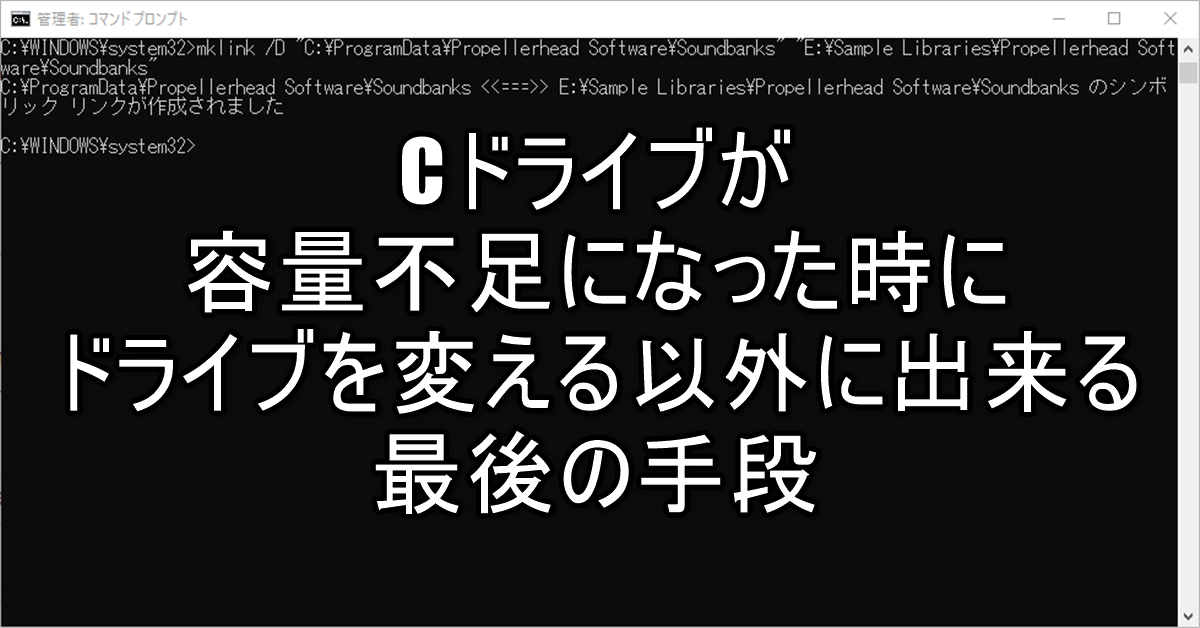
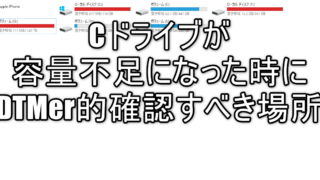
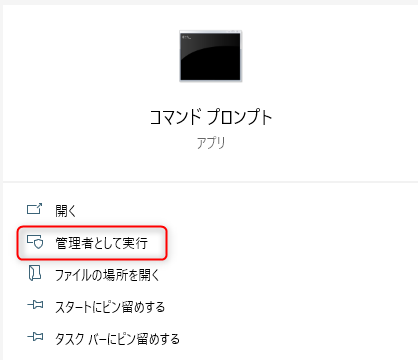
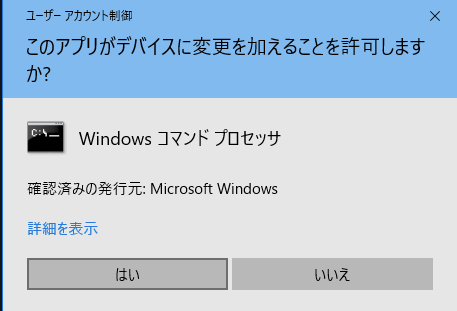

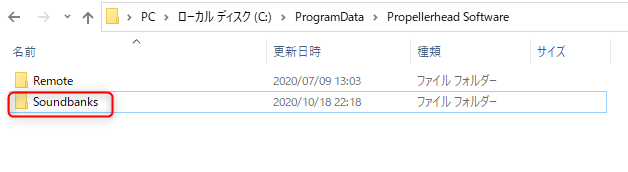
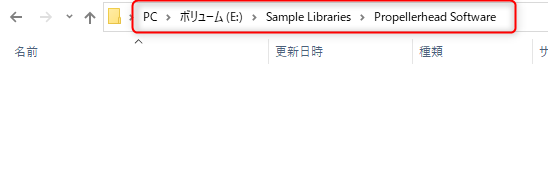
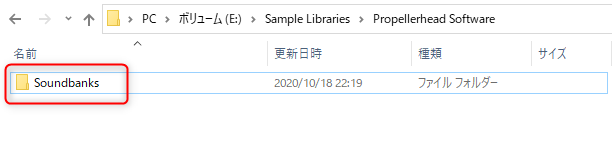

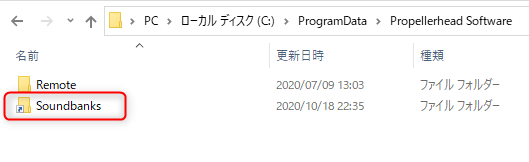

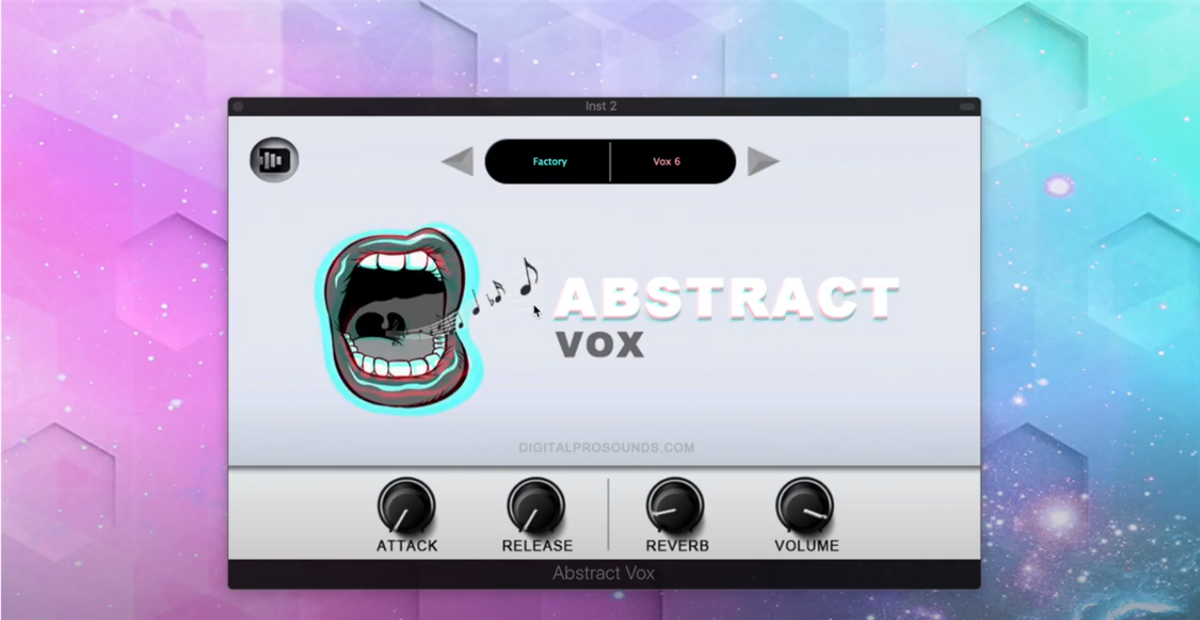

コメント